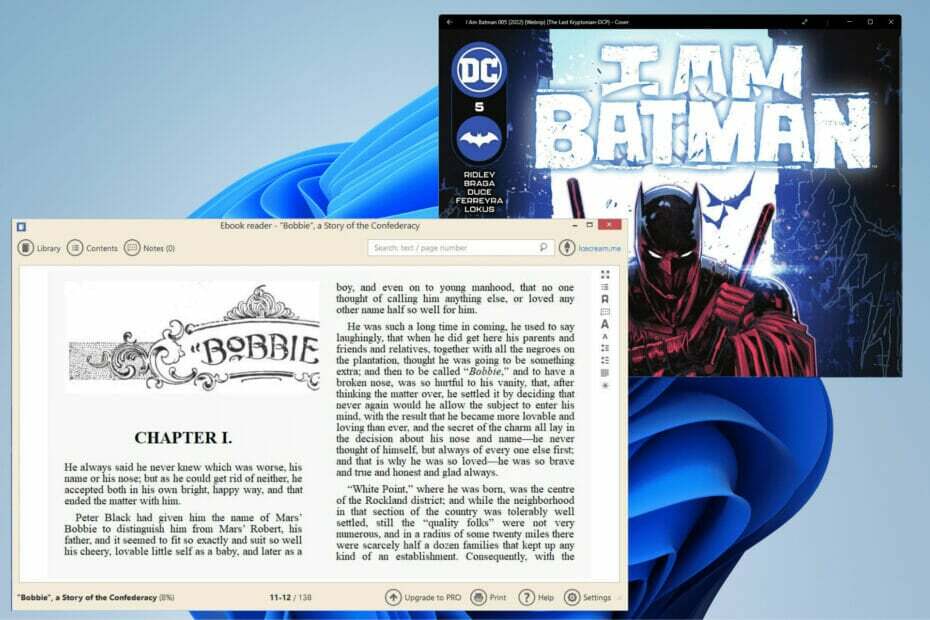Boyutu oldukça ağır olan en sevdiğiniz stratejik oyun nihayet indirildiğinde ve başarılı bir şekilde yüklediğinizde ancak oyunu başlatmaya çalışın, “CONCRT140.dll eksik” hatası verecek ve gerçekten can sıkıcı olabilecek kod yürütmesini durduracaktır. CONCRT140.dll, MS Visual C++ studio kullanılarak oluşturulan bileşenleri çalıştırmak için gerekli olan önemli dosyalardan biridir. Diğer benzer hata mesajları
- CONCRT140.dll bulunamadı
- CONCRT140.dll çöktü
- CONCRT140.dll bulunamıyor
Bu makalede, bu sorunu çözmenin birkaç olası yolunu listeledik.
İçindekiler
Düzeltme 1: Microsoft Visual C++ Yeniden Dağıtılabilir Dosyasını Onarın
Aşama 1 - Arama APPWIZ.CPL Arama kutusunda.

Adım 2 – Bul Microsoft Visual C++ Yeniden Dağıtılabilir listeden.
Aşama 3 -Sağ tıklayın ve tıklayın onarım.
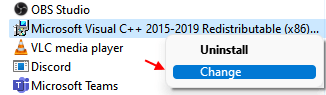
Lütfen tıklayarak onaylayın Evet.
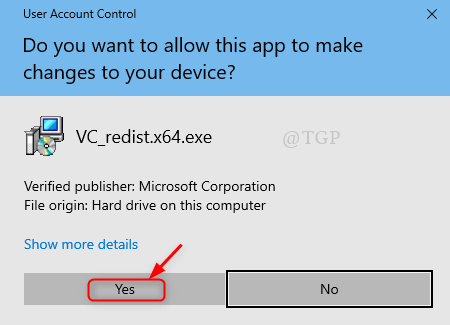
4. Adım: Şimdi MS Visual C++ Kurulum penceresi açılır.
Tıklamak Onarım Aşağıda gösterildiği gibi.
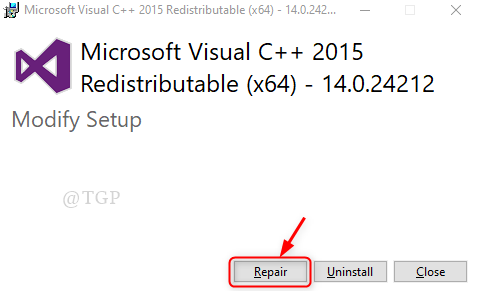
Adım 5: Onarım işlemi başarıyla tamamlandıktan sonra.
Kurulum başarılı penceresini aşağıda gösterildiği gibi kapatın.
Lütfen sisteminizi yeniden başlatın ve sorunun devam edip etmediğini kontrol edin.
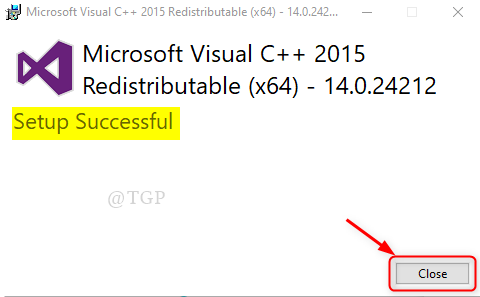
Not:- Bu adımı yaparken lütfen MS Visual C++ Redistributable'ınızın en son sürüm olduğundan emin olun.
Umarım bu sorunu çözer.
Düzeltme 2: Komut İstemi'ni kullanarak CONCRT140.dll dosyasını kaydedin
Aşama 1: Başlatmak için Komut istemi Yönetici olarak.
basmak logo anahtarını kazan ve yazın cmd.
Ardından, Sağ Tıklayın Komut istemi Sonuçlardan uygulama.
Tıklamak Yönetici olarak çalıştır bağlam menüsünden.

Adım 2: Komut İstemi açıldığında
Dll dosyasını kaydetmek için aşağıdakini yazın. (Not:- yer değiştirmek dosya adı ile birlikte concrt140.dll)
regsvr32 [dosya adı].dll.
VEYA
Tüm dll dosyalarını bir kerede kaydetmek için.
(*.dll) içindeki %1 için %1 regsvr32 /s yapın
Not:- Tüm dll dosyalarının bir kerede kaydedilmesi birkaç dakika sürecektir, lütfen bitene kadar bekleyin.
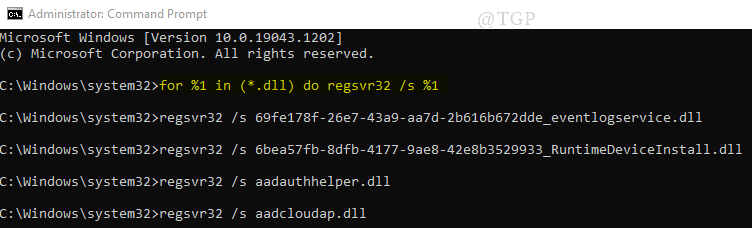
Dll dosyası kaydedildikten sonra, sorunun devam edip etmediğini kontrol etmek için lütfen oyun uygulamanızı yeniden başlatın.
Düzeltme 3: Uygulama Yeniden Yüklenmelidir
Bazen uygulamanın yükleme işlemi düzgün yapılmamış ve bazı dosyalar bozulmuş olabilir. Bu nedenle, uygulamayı dizüstü bilgisayarınıza yeniden yüklemek daha iyidir.
Aşama 1: NS Kaldır uygulama:
tuşuna basarak Ayarlar uygulamasını başlatın. logo anahtarını kazan + I bir arada.
Ardından, Tıklayın Uygulamalar.

Adım 2: İçinde Uygulamalar ve Özellikler, Kaldırmak istediğiniz Uygulamayı arayın.
Ardından, Tıklayın Kaldır Değiştir düğmesinin yanında.
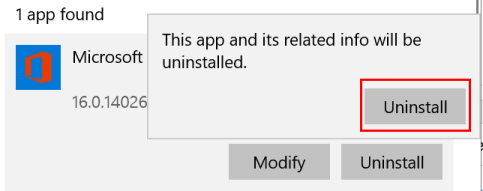
Kaldırma işlemi tamamlandıktan sonra uygulamayı yeniden yüklemeniz gerekir.
Düzeltme 4: Sistem Geri Yükleme'yi kullanarak dizüstü bilgisayarınızı geri alın
Bunun gibi herhangi bir kritik durumla karşılaştığınızda, dizüstü bilgisayarınızı, sistemin iyi ve sorunsuz olduğu daha önce oluşturduğunuz güvenli noktaya geri döndürme seçeneği vardır. Bu düzeltmede Sistem geri yüklemenin nasıl kullanılacağını görelim.
Aşama 1: Çalıştır İletişim Kutusunu Açın
- düğmesine basarak Çalıştır İletişim kutusunu açın. Logo Tuşu +R Kazanın birlikte klavyenizde.
- Tip rstrui.exe ve bas Girmek anahtar.
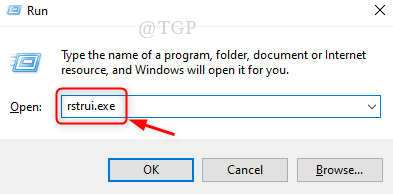
Adım 2: Bu, Sistem Geri Yükleme penceresini açar.
Tıklamak Sonraki devam etmek.

Aşama 3: Daha önce oluşturduğunuz sistem geri yükleme noktasını seçin.
Aşağıdaki resimde gösterilen noktaya tıklayın ve tıklayın Sonraki Devam etmek için.
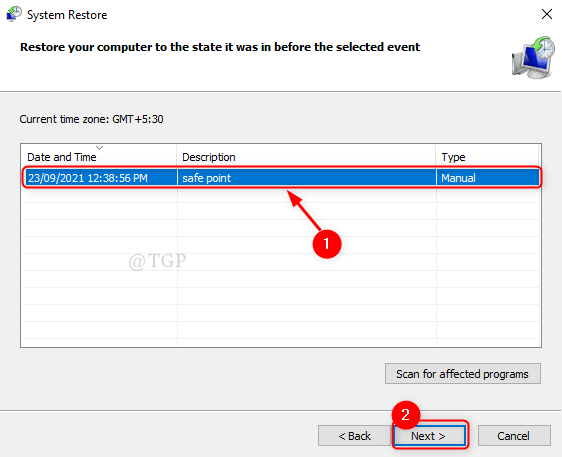
4. Adım: Sistem Geri Yüklemeyi onaylamak için.
Sonunda, Tıklayın Bitiş gosterildigi gibi.
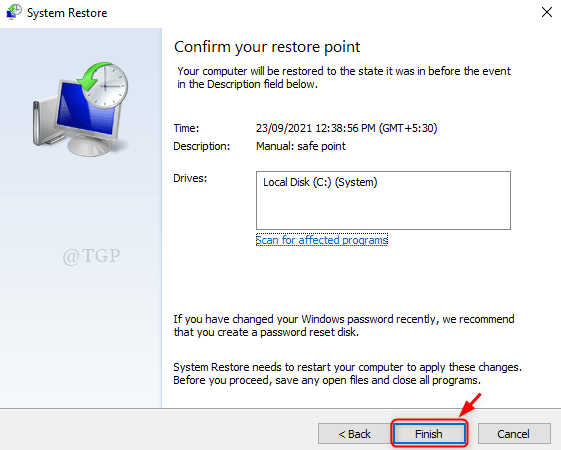
Bu, sisteminizi en son kaydedilen noktaya geri yükleyecektir.
Şimdi uygulamanızı yeniden başlatmayı deneyin ve yukarıda belirtilen düzeltmelerden herhangi birinin yardımcı olup olmadığını kontrol edin.
Hangisinin yardımcı olduğunu bize bildirmek için lütfen bize bir yorum bırakın.
Teşekkürler!